Хочу поделиться способом, как создать полезный или информационный анимационный видеоролик в программе для презентаций Powerpoint. Особенно с теми, кто часто пользуется этой программой. Функция сохранения в видео формате включена в эту программу начиная с версии офиса 2013 года. Поэтому прежде, чем начать — посмотрите не отстали ли вы «от жизни». И учтите, что анимация — это интересно, но точно не быстро.
К числу наиболее популярных роликов в социальных сетях являются инфоргафика и анимация (разумеется после вирусных кошечек/собачек и музыкальных клипов :)). И для создания такого типа видео существуют онлайн-сервисы, которые часто предлагают часть функций бесплатно. Впрочем, если загуглить, то можно увидеть немало различных предложений. Но, чем разбираться в чём-то совершенно новом, можно прокачать уже имеющиеся навыки, и начать создавать совершенно другой формат контента. Согласитесь, что это целесообразно.
Какие ингредиенты необходимы для создания ролика
1. Шаблон pptx с фоновым видео
Анимация в PowerPoint за 3 минуты / MityaChannel
Несколько лет назад я купила и освоила курс на тему создания анимационных видео в Powerpoint, и благодаря ему, узнала об очень интересном сайте, который в создании такого ролика очень поможет. Там есть и шаблоны pptx с фоновым видео, и гиф картинки с человечками. Также можно вписать пользовательский текст, а потом скачать и использовать в своём ролике, но… На сегодняшний день всё это разнообразие не бесплатно: при подписке на 1 месяц — $39.95, а годовая обойдется в $59.95 .
Тогда я скооперировалась с участниками курса, и мы «сообразили» месячную подписку на троих, которая нас не ограничивала в скачивании материалов. Скачала я тогда шаблонов столько, сколько мне понравилось, и до сих пор ещё не все использовала. Но, разумеется, что можно дать задание поисковику: анимированные шаблоны Powerpoint скачать бесплатно. К примеру, вот на этом сайте неплохая бесплатная библиотека шаблонов, хотя самые интересные тоже платные. Можно найти для скачивания и много других сайтов, но по превью, к сожалению, трудно определить насколько интересная внутри анимация.
2. Анимированные белые человечки
Что касается белых человечков, то искать их надо именно с таким запросом, и для удобства поиска воспользоваться фильтрами. Если вы выставите тип — с белым фоном, а файл выберите GIF, то найдётся множество вариантов и многие из них, хотя и примитивно, но будут подвижны. Запрос можно и уточнять в зависимости от направленности вашего ролика.
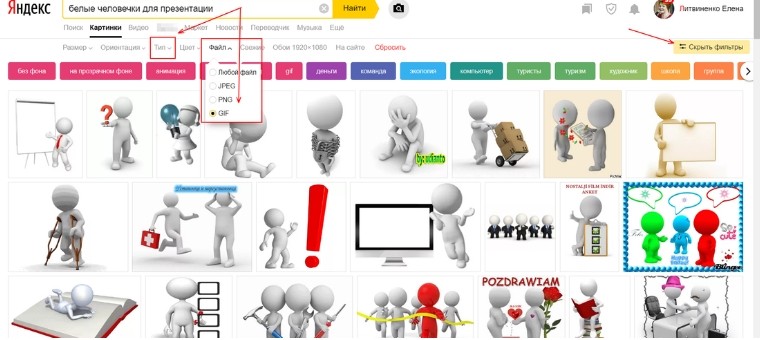
Я находила белых человечков, которые читают, пишут, с компьютером и микрофоном. Кстати, если убрать из поискового запроса GIF, то проще будет найти человечка в тему. Он может и не двигаться, но появляться, исчезать и даже перемещаться мы сможем его заставить уже благодаря функционалу Powerpoint.
Что ещё понадобиться, чтобы создать ваш анимационный видеоролик?
Разумеется сюжет и текст! Текст нужно тщательно «просеять», чтобы оставить только одну подпись на каждом слайде. Рассчитывайте, что на каждую минуту ролика вам понадобится 5-6 слайдов. И конечно же, создающая настроение, музыка. Вот пример моего ролика, созданного именно таким методом.
Если вы уже создавали презентации в Powerpoint, то знаете, как вставлять различные объекты на слайды. Однако, вы вряд ли пользовались в своих презентациях, сделанных для ваших мероприятий, переходами и анимацией. А именно они и являются главным отличием анимационных роликов.
4. Переходы
«Переходы» выделены в отдельную вкладку на верхней панели. Они так и манят воспользоваться их многообразием. Но для короткого ролика даже 2 различных перехода — это много. Выбираем только один из них и применяем его ко всем слайдам. Лучше выбрать плавный переход, если ваш ролик — повествование. Тогда можно выставить его длительность 1,5 и даже 2 сек.
Но, если вы подобрали энергичную музыку, и ваш ролик несёт краткую информацию и призыв, то переходы лучше сделать короткими.
5. Анимация
Теперь переходим на вкладку «Анимация». И сразу же найдите и выведите «область анимации» отдельно справа — тогда вы будете наглядно видеть последовательность своих действий с каждым объектом.
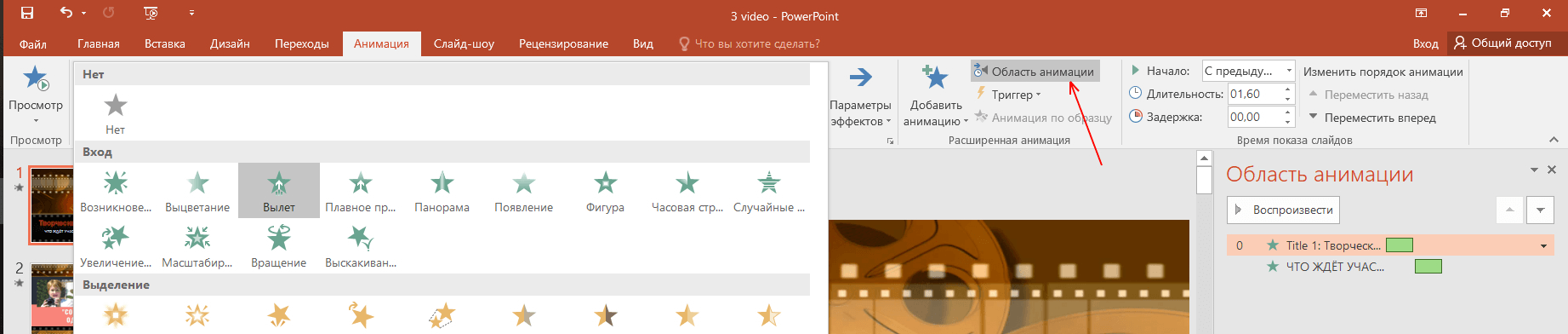
Теперь по очереди выделяйте каждый объект и добавляйте к нему анимацию. Воспользуйтесь стрелкой, чтобы открыть выпадающий список возможных анимационных движений. А дальше (во всяком случае для начала) сосредоточьтесь на функциях «Вход». Пробуйте использовать различные из них для заголовка, фигурок белых человечков, и текста (если таковой имеется).
Каждый эффект анимации имеет настройки по времени. Рекомендую выставлять задержку 0,2 — 0,5 и время эффекта от 1 сек. Пользуйтесь кнопкой «Просмотр» в левом верхнем углу панели инструментов, чтобы увидеть, что получается. Для начала процесс будет двигаться медленно, поэтому не пытайтесь объять необъятное. К примеру, в ролике, который вы видели, я использовала только 3 эффекта (кстати, самых функциональных и подходящих чаще других):
- «Выцветание» — плавное появление из ниоткуда в нужном месте;
- «Появление», которое возможно с 4-х сторон;
- «Вылет», если вы откроете его параметры, то увидите насколько многообразным он может быть.
Поскольку процесс творческий, то затягивает и постепенно захочется узнать больше. Для повышения квалификации рекомендую воспользоваться уроками на YouTube канале PowerPoint School — они англоязычные. Зато короткие и их проводит профессиональный дизайнер. А что он делает в программе прекрасно видно, можно и не слушать вовсе.
6. Музыкальное оформление
Перед тем, как сохранять вашу анимированную Powerpoint презентацию в видео формате, нужно её озвучить. Если вы намерены полученный анимационный видеоролик размещать в интернет, то необходимо найти музыку без авторских прав. Лучше всего подходит инструментальная подвижная музыка. На сегодняшний день проще всего воспользоваться музыкальной библиотекой, которую предоставляет YouTube. Если вы ещё не пользовались ею, то пройдите в творческую студию на своём канале, и в левой колонке нажмите кнопку «СОЗДАТЬ».
Скачанный файл мы и загружаем к нашей презентации. Открываем вкладку «Вставить» и справа находим «Звук».
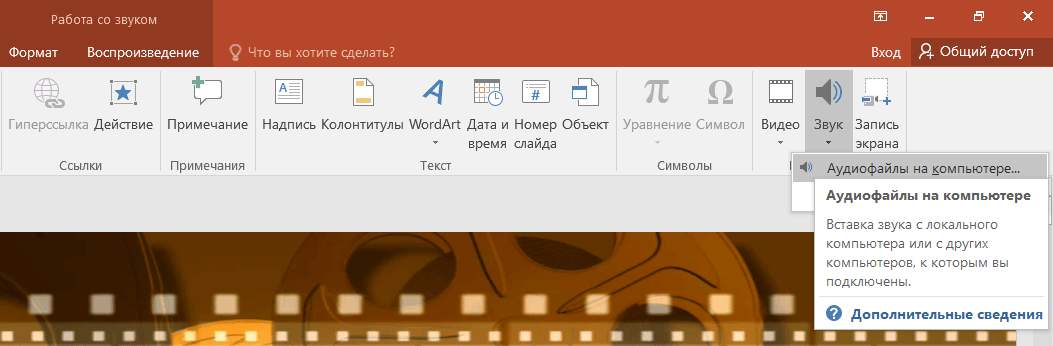
После этого на вашей презентации возникнет иконка, обозначающая, что она озвучена. Кликните по ней 2 раза, чтобы перейти во вкладку «Работа со звуком» и настроить музыкальное оформление. Обратите внимание, что нужно выставить:
- Начало — автоматически,
- для всех слайдов и непрерывно,
- скрыть при показе (имеется в виду иконку),
- исчезание можно выставить в секундах, чтобы музыкальная композиция не обрывалась, а постепенно затихала. Для этого просмотрите свой ролик в режиме слайд-шоу, и заметьте на какой минуте и секунде музыке пора начинать затихать.
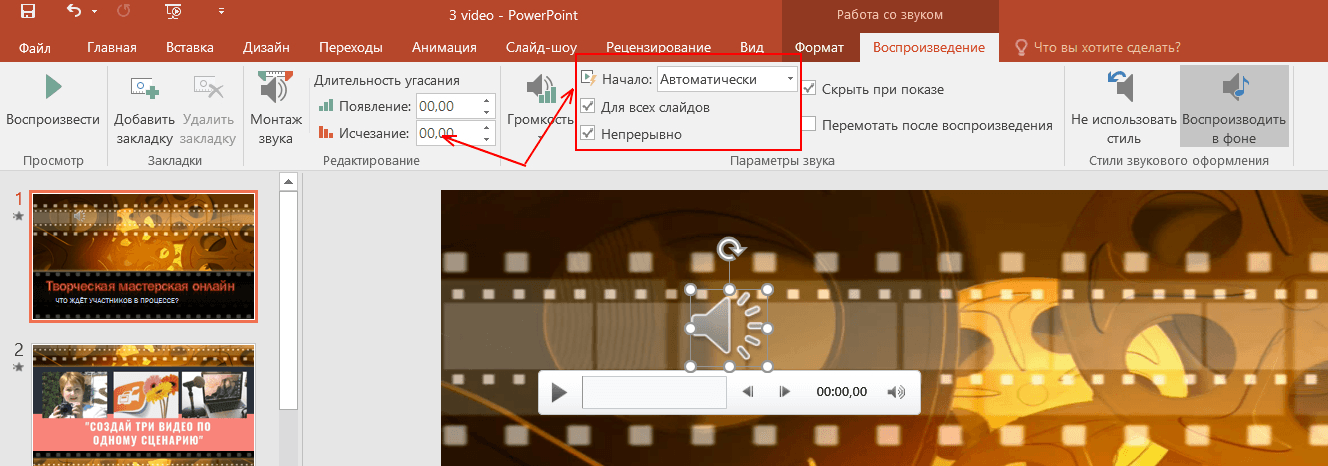
Как из презентации получить видео?
Когда всё будет готово, то обязательно проверьте, что вы удалили все не относящиеся к ролику слайды. Потому что система сохранит все, имеющиеся в презентации. Потом открывайте в меню «Файл» — «Сохранить как» и выбирайте место для хранения будущего видеоролика. А далее нужно выбрать формат сохранения. Выбирайте либо Видео MPEG-4, либо Windows Media Video.
В любом случае оба формата будут свободно проигрываться на любом компьютере.
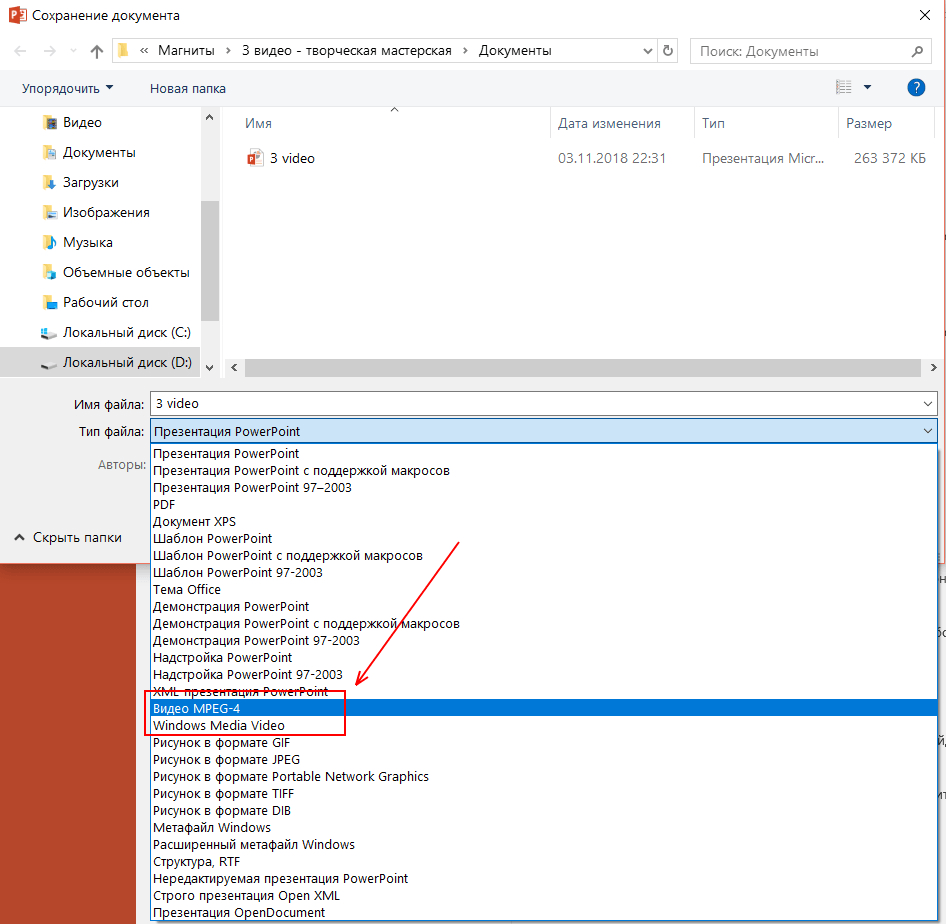
Ну а теперь остается только ждать и не закрывать свою Powerpoint презентацию, так как этот процесс может занять довольно продолжительное время. Когда обработка закончится , можно будет записанный анимационный видеоролик загрузить в интернет.
Источник: ontrening.ru
5 лучших инструментов для создания анимированных презентаций
Многие маркетологи при создании презентаций используют классические приложения, например, PowerPoint. При этом они не любят экспериментировать с анимацией и предпочитают делать все по-старинке.
Возможно, это связано с вероятностью возникновения технических проблем. Тем не менее, анимированные презентации намного увлекательнее классических, с их помощью проще донести сложные концепции. Ещё один плюс – они лучше запоминаются.
Для создания анимированных презентаций совсем необязательно владеть профессиональными программами такими, как 3D Studio Max, Maya или Adobe After Effects. Гораздо проще использовать понятные онлайн-сервисы.
Созданными в них презентациями легко делиться онлайн, также их можно скачать как видео файл, который без проблем проигрывается на любых компьютерах и мобильных устройствах.
Ниже мы расскажем о 5 лучших онлайн-сервисах для создания анимированных презентаций.
1. GOANIMATE
Неважно, уверенно ли вы используете компьютер или до сих пор теряетесь при виде навигационного меню Windows. Если вы умеете пользоваться мышкой и клавиатурой, то без труда создадите профессиональную анимированных презентацию в GoAnimate.
Этот сервис позволяет создавать фильмы, используя готовые шаблоны, фоновую музыку и анимированных персонажей.
GoAnimate во многом похож на PowerPoint. Инструмент можно использовать для создания коротких роликов, маркетинговых демо, видео для канала YouTube и, конечно, анимированных презентаций с интересными персонажами и элементами брендинга.
Готовые проекты можно скачать, загрузить на YouTube или в другую программу для подготовки презентаций. Чтобы использовать GoAnimate, необходимо оформить платную подписку минимум на месяц. Также доступна бесплатная демо версия на 14 дней.
2. WIDEO

Wideo – ещё один отличный сайт для создания анимированных презентаций с использованием готовых шаблонов, анимированных персонажей и множеством удобных инструментов. При этом сервис дает возможность начинать проекты с нуля, без использования шаблонов.
В Wideo знакомый интерфейс на базе слайдов, позволяющий быстро создать брендовую анимацию с различными персонажами, аудио и фоновыми изображениями. При этом можно использовать и реалистичные фото, чтобы рассказать о своем продукте или услуге.
Готовые ролики легко скачать, загрузить на YouTube или отправить в социальные сети. У Wideo есть бесплатная семидневная пробная версия с ограничением продолжительности видео не более 30 секунд. Этого вполне достаточно, чтобы протестировать сервис и решить, хотите ли вы использовать его для создания своих маркетинговых презентаций.
3. ANIMATION MAKER

Animation Maker – ещё одно простое приложение для создания анимированных роликов. Здесь вы можете выбрать один из 120 потрясающих стилей. Доступные шаблоны подойдут для любых индустрий: образование, путешествия, бизнес, здоровье, еда, спорт и многих других.
В Animation Maker даже есть шаблоны для создания анимированной инфографики. К презентации легко добавить музыку или голосовую дорожку.
Готовые видео из сервиса можно напрямую экспортировать в YouTube и Facebook или скачать.
У Animation Maker есть бесплатная версия с ограниченным функционалом. С его помощью можно создавать ролики продолжительностью до двух минут в SD качестве.
4. POWTOON

PowToon во многом похож на GoAnimate и Wideo. Для создания анимированных видео используются слайды и готовые шаблоны. Также этот сервис предлагает другие полезные ресурсы: royalty free музыку, анимированные таблицы и графики, функцию онлайн-сотрудничества.
Готовые ролики можно скачать в формате MP4 или загрузить на YouTube. Также есть возможность экспортировать контент в PDF и PPT.
В PowToon есть два режима: для создания анимированных презентаций и для создания самых разных клипов, например, маркетинговых видео или видео для лекций.
У инструмента есть бесплатная версия на 100MB, позволяющая создавать видео продолжительностью до 5 минут. В премиум пакете есть множество дополнительных функций, например, возможность скачивать ролики в HD и Full HD качестве.
5. MAKEWEBVIDEOS

В MakeWebVidos анимированный видеоклип можно создать всего за 30 минут. Инструмент предлагает несколько удобных шаблонов, которые идеально подойдут для маркетинговых роликов.
Выберите подходящий шаблон, затем следуйте трем шагам, чтобы изменить графику, текст и фоновую музыку.
При помощи простых функций редактирования можно быстро создать HD видео, скачать или разместить их онлайн. MakeWebVidos оценит ваш ролик, как только он будет готов.
Стоимость использования инструмента варьируется и зависит от выбранного типа видео и используемых ресурсов. В этом ролике показано, как создавать анимированные презентации в MakeWebVidos всего за пару минут.
Сервисы, перечисленные выше, так же легко использовать, как PowerPoint. С их помощью можно быстро создавать профессиональные видео, даже если вы не разбираетесь в программировании и графическом дизайне. Превратите скучные таблицы и данные в понятные анимированные клипы с голосовым сопровождением, фоновой музыкой, информативным текстом и запоминающимися персонажами. Это несложно.
На связи: Малинина Ольга Эксперт HR inspire

Написать экспресc-сообщение с вопросами или узнать стоимость Вашего проекта:
Источник: hr-inspire.ru
Сделайте анимированный GIF-анимацию в слайд-шоу
С PowerPoint вы можете сохранить презентацию в формате GIF с анимацией, который можно использовать в социальных и других цифровых каналах.
- Настроите презентацию с помощью любых иллюстраций, анимаций и переходов.
- Выберите файл >экспортировать > Создать анимационный GIF.
- По умолчанию качество имеет значение Средний. При этом вы можете изменить его на более высокий или нижний уровень.
- Выберите минимальное количество секунд, затраченное на каждый слайд. Время, затраченное на просмотр, может быть больше, но не короче этого минимального. Дополнительные сведения см. ниже в статье «Время слайдов».
- Выберите Создать GIF. PowerPoint начнется сохранение презентации в giF-представлении, и вы получите уведомление о том, что все будет готово. Время обработки зависит от размера и качества файла. Конечным результатом будет непрерывное цикл .gif файла.
- Настроите презентацию с помощью любых иллюстраций, анимаций и переходов.
- Выберите Файл >Экспорт.
- В диалоговом окне закажите для формата файла формат GIF и укажите, где нужно сохранить готовый файл.
- Нажмите Экспорт.
- По умолчанию качество имеет значение Средний. При этом вы можете изменить его на более высокий или нижний уровень.
- Выберите минимальное количество секунд, затраченное на каждый слайд. Время, затраченное на просмотр, может быть больше, но не короче этого минимального. Дополнительные сведения см. ниже в статье «Время слайдов».
- Выберите Создать GIF. PowerPoint начнется сохранение презентации в giF-представлении, и вы получите уведомление о том, что все будет готово. Время обработки зависит от размера и качества файла. Конечным результатом будет непрерывное цикл .gif файла.
Время слайдов
При этом в качестве GIF-слайда указывается время, затраченное на каждый слайд. Это минимальная длительность, применяемая ко всем слайдам.
- Значение по умолчанию для этого минимального параметра составляет одну секунду.
- Если на слайде в презентации есть анимация или мультимедиа, сумма сумма суммы превышает минимальную длительность, это нормально. Полная длина этих эффектов анимации или мультимедиа записуется в GIF-анимации.
- Если на слайде в презентации нет анимации или мультимедиа либо они существуют, но меньше минимальной длительности, слайд записуется в течение этой минимальной длительности.
- Время, затраченное на переходы между слайдами, является дополнительным и не учитывается в секундах, затраченных на каждый слайд.
Сведения о готовом GIF-фа
- Сохраненный файл будет непрерывно цикликом GIF. PowerPoint не позволит изменить его на конечное количество повторений.
- Все анимации, переходы и мультимедиа (например, видео или GIF) на слайдах будут включены в готовый GIF-файл.
- Если слайды не содержат анимацию, переходы и мультимедиа, скорость кадров в секунду для готового GIF-анимации будет обратной, чем время, затраченное на каждый параметр слайда, затраченный при создании GIF-анимации. Например, если время, затраченное на каждый слайд, составляет 1, это будет записано в форме дроби как 1/1. Обратная (для кадров в секунду) также будет иметь 1/1 кадров в секунду. Если время, затраченное на каждый слайд, составляет 3, дробная форма будет иметь 3/1, а обратная — 1/3 кадра в секунду.
- Если слайд в файле скрыт, он будет полностью пропущен при его создания.
Источник: support.microsoft.com